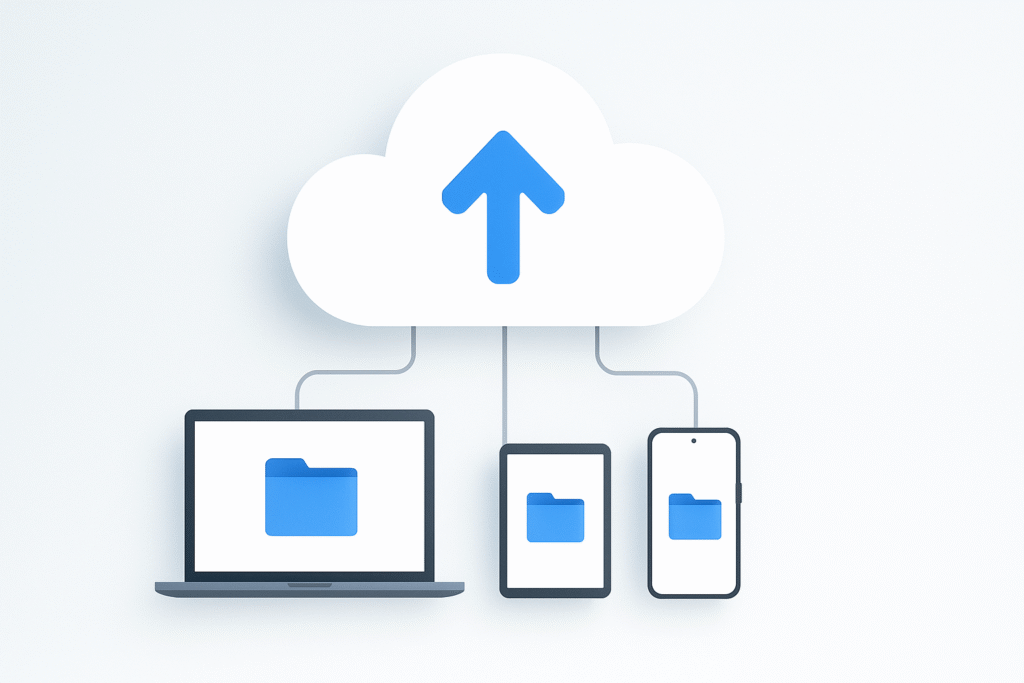HDR (High Dynamic Range) aumenta o intervalo entre o preto e o branco que a tela consegue exibir ao mesmo tempo e amplia as cores disponíveis. Em vez de “nivelar” os brilhos, a imagem preserva detalhes nas sombras e nos highlights (reflexos de sol, fogo, neon), deixando tudo mais próximo do que o olho enxerga.
Do ponto de vista técnico, os padrões modernos seguem a recomendação BT.2100 da UIT‑R (ITU‑R) para espaço de cor e curva de transferência (EOTF) usada em HDR.
Como o HDR é codificado
Existem duas famílias principais de codificação, padronizadas pela SMPTE e recomendadas pela ITU‑R:
- PQ (Perceptual Quantizer), definida pela SMPTE ST 2084: é a base do HDR10, HDR10+ e Dolby Vision. Mapeia o sinal assumindo um alvo de brilho absoluto (pico teórico de até 10.000 nits).
- HLG (Hybrid Log‑Gamma), criada pela BBC/NHK e incluída na BT.2100: foi pensada para broadcast. É compatível com TVs SDR em cadeia de transmissão e se adapta ao brilho do display.
Quando o conteúdo HDR chega à sua TV/monitor, o aparelho faz o tone mapping: traduz o sinal do conteúdo (que pode ter sido masterizado, por exemplo, a 1.000 ou 4.000 nits) para o pico real e as limitações da sua tela.
Padrões: o que muda entre HDR10, HDR10+, Dolby Vision e HLG
HDR10 (o “mínimo comum”)
- Baseado em PQ com profundidade de 10‑bit e espaço de cor BT.2020 (conteúdo geralmente masterizado em DCI‑P3 dentro do container BT.2020).
- Usa metadados estáticos (ex.: Mastering Display/MaxCLL/MaxFALL definidos na SMPTE ST 2086). A TV recebe uma descrição única da obra e aplica um mapeamento igual do início ao fim.
- Presente na maioria das TVs, monitores, consoles e streamings.
HDR10+ (metadados dinâmicos abertos)
- Evolui o HDR10 adicionando metadados dinâmicos por cena/quadro, especificados pela HDR10+ Technologies.
- Permite que a TV ajuste o tone mapping a cada cena, preservando melhor detalhes em conteúdos com variação extrema de brilho.
- Amplamente usado por fabricantes como Samsung e em serviços como Prime Video.
Dolby Vision (metadados dinâmicos proprietários)
- Também usa metadados dinâmicos (profiling Dolby) e pode suportar profundidade de 12‑bit no container, embora as TVs atuais operem tipicamente em 10‑bit.
- Traz perfis específicos para streaming, cinema e jogos, além de controle fino de tone mapping na TV.
- Muito presente em Netflix e em marcas como LG, Sony, TCL, além de suporte em Apple TV, Xbox Series e vários aplicativos no iOS/tvOS.
HLG (foco em TV aberta e compatibilidade)
- Curva HLG recomendada pela BT.2100; não usa metadados.
- Ideal para transmissões ao vivo (esporte, eventos), pois se adapta à cadeia de produção e mantém compatibilidade com infraestrutura SDR.
Resumindo: HDR10 funciona “em todo lugar”; HDR10+ e Dolby Vision costumam preservar melhor a intenção de brilho por cena; HLG brilha em broadcast.
Quando você percebe diferença (TV, monitor, celular)
- TV: o ganho é mais evidente quando a TV tem pico de brilho alto (600–1.000 nits ou mais), dimming local/Mini‑LED nos LCDs ou OLED de boa qualidade. Conteúdo em Dolby Vision ou HDR10+ costuma exibir faixas de nuvem, céu e chamas com mais textura do que HDR10 estático.
- Monitor: muitos monitores “HDR‑Ready” não passam de 300–400 nits. Procure certificações como VESA DisplayHDR 600/1000 ou OLED com controle de ABL mais agressivo.
- Celular: telas OLED modernas (Android e iPhone) chegam a picos altos e exibem Dolby Vision/HDR10 muito bem, principalmente em Netflix, Disney+, YouTube (HDR) e Prime Video.
Como ativar e configurar (passo a passo essencial)
TV e streamin
- Ative o modo HDR nas entradas HDMI (muitas TVs exigem habilitar “HDMI Ultra HD Deep Color/Enhanced Format”). Consulte o manual da sua marca.
- Use cabos e portas HDMI 2.0b/2.1 com HDCP 2.2 para 4K HDR.
- Em apps: Netflix (Dolby Vision/HDR10), Disney+ (Dolby Vision/HDR10), Prime Video (HDR10/HDR10+/Dolby Vision), YouTube (HDR10/HLG). A qualidade final depende do plano e da conexão.
Consoles
- PlayStation 5: habilite HDR em Configurações → Tela e Vídeo. A Sony explica o ajuste de brilho e calibração no guia oficial.
- Xbox Series X|S: em Configurações → Opções de TV e Vídeo, rode Calibrar HDR para Jogos. A Microsoft detalha o processo no suporte do Xbox.
- Em jogos, priorize modo Jogo na TV (reduz latência) e, se disponível, ALLM/VRR via HDMI 2.1.
Windows 11 (PC)
- Em Configurações → Sistema → Tela, ative Usar HDR; rode o app Windows HDR Calibration.
- Verifique suporte HDR do navegador para streaming (Edge/Chrome recentes).
- Em GPUs, use drivers atualizados (NVIDIA/AMD/Intel) e certifique‑se de que o caminho HDMI/DP suporta 10‑bit e o modo HDR da sua tela.
iOS/tvOS e Android
- iPhone/iPad/Apple TV 4K: o Dolby Vision/HDR10 é configurado automaticamente, com ajustes em Vídeo e Áudio.
- Android: fabricantes ativam HDR10/HLG/Dolby Vision conforme o hardware. Players como YouTube e Prime Video detectam o suporte do aparelho.
Checklist rápido de compra
- Brilho de pico real: para HDR “com impacto”, busque ≥600 nits; para destaque dramático, ≥1.000 nits em LCD/Mini‑LED.
- Escurecimento local (LCD) ou OLED: melhora contraste intraquadro.
- 10‑bit real (ou 8‑bit + FRC bem implementado) e boa cobertura de DCI‑P3.
- HDMI 2.1 com eARC/ALLM/VRR se o foco for jogos/áudio.
- Prefira modelos com suporte a Dolby Vision e/ou HDR10+ além do HDR10 básico.
Mitos comuns (e a realidade)
- “HDR é só mais brilho.” → Não. É mais alcance de brilho + mais detalhes + mais cores.
- “Qualquer TV com selo HDR entrega o mesmo.” → Não. Sem brilho e controle de luz, o efeito é tímido.
- “Dolby Vision sempre é melhor.” → Depende da TV e do master. Em telas limitadas, a diferença para HDR10 pode ser pequena.
- “Meu monitor HDR400 vai explodir minha cabeça.” → HDR400 é o mínimo; o salto começa em HDR600 para LCD ou bons OLEDs.
FAQ rápido
Preciso de HDMI 2.1 para HDR? Não para filmes/streaming 4K HDR (HDMI 2.0b já atende). Para jogos 4K/120 Hz, HDMI 2.1 ajuda.
OLED ou LCD para HDR? Bons Mini‑LED alcançam picos maiores; OLED entrega pretos perfeitos. O melhor depende do uso e do ambiente.
E se a imagem ficar “lavada”? Verifique se a entrada HDMI está em modo HDR e rode a calibração (Windows, PlayStation/Xbox). Ajuste o tone mapping/brilho máximo na TV.